No se puede obtener el correo: la conexión con el servidor falló: DrFoneTool
En caso de que lo olvidemos, su iPhone es básicamente un dispositivo de comunicación. Hace tanto más que es muy fácil perder de vista el hecho de que el propósito principal de su teléfono es la comunicación. El correo electrónico es parte de eso. Es genial que pueda revisar y responder rápidamente los correos electrónicos en su teléfono mientras espera su próxima cita, espera que le sirvan una comida o algo similar. Entonces es especialmente frustrante cuando el sistema de correo electrónico falla de alguna manera. ¡Ese mensaje! ¿Has visto ese mensaje?
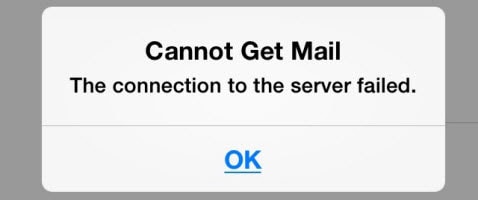
No se puede obtener el correo: la conexión con el servidor falló
En más de una década desde que comenzó nuestro negocio, el propósito principal compartido de Wondershare, los editores de DrFoneTool y otro software de calidad, ha sido anteponer las necesidades de nuestros clientes, para tratar de ayudar en todo lo que podamos. Esperamos que encuentre algo a continuación que logre mantenerlo felizmente enviando correos electrónicos.
Ahora, Apple ha lanzado oficialmente iOS 12 Beta. Aquí está todo lo que le gustaría saber sobre la actualización a iOS 12 y los principales problemas de iOS 12.
Parte 1: Cómo resolver el problema
Este problema generalmente ocurre cuando Microsoft Exchange produce un error para los usuarios que están recuperando su correo electrónico. Desde el lanzamiento del iPhone 4s, en 2022, luego con iOS 6 un año después, el error se ha convertido en una preocupación cada vez mayor. A continuación se presentan algunas ideas sobre cómo podría resolver el problema.
Antes de resolver cualquier problema con el iPhone, recuerde hacer una copia de seguridad de los datos del iPhone en iTunes de antemano.
Solución 1. Eliminar las cuentas y volver a ingresar las contraseñas
Esta es una solución simple, que no necesita una gran experiencia técnica, pero que a menudo demuestra ser efectiva para resolver problemas. Solo sigue los pasos.
Suponiendo que solo tiene una cuenta de correo electrónico, el primer paso es asegurarse de tener una nota del nombre de usuario y la contraseña.
Lo siguiente será ligeramente diferente según la versión de iOS que esté ejecutando pero, en su propio teléfono, toque Configuración > Correo > Cuenta. Al tocar la cuenta, si se desplaza hacia abajo en la pantalla, hay un gran botón rojo ‘Eliminar’. Haga clic en el botón y luego navegue de regreso a la pantalla ‘Cuentas’.
Ahora realice el proceso de agregar su cuenta de correo electrónico (ya sea Gmail, Hotmail, Yahoo… o lo que sea), ingresar su nombre de usuario y contraseña, y configurar la cuenta nuevamente.
Hemos utilizado esta técnica muchas veces. Descubrimos que estos pocos pasos simples de eliminar una cuenta de correo electrónico y luego volver a instalarla, a menudo solucionan las cosas.

Esta es posiblemente una pantalla familiar.
Puede encontrar estos útiles:
- [Resuelto] Contactos desaparecidos de mi iPhone iPad
- ¿Qué hacer antes de vender tu viejo iPhone?
- Cómo transferir videos de Mac a iPhone X/8/7/6S/6 (Plus)
Solución 2. Ordenar el iOS
A veces, en realidad no es un problema con su correo electrónico, es un problema con el sistema operativo, es decir, iOS, lo que lleva a ese temido mensaje ‘No se puede recibir el correo: la conexión con el servidor falló’. ¿Por qué ese mensaje te da tal sentimiento de hundimiento?
Aquí es donde nuestras herramientas pueden acudir a su rescate. Puedes usar DrFoneTool – Reparación del sistema para solucionar el problema del sistema.

DrFoneTool – Reparación del sistema
Solucionar problemas de ‘no se puede recibir correo: la conexión con el servidor falló’ sin pérdida de datos
- Sea rápido, fácil y confiable.
- Solucionar varios problemas del sistema iOS como atascado en modo de recuperación, logo blanco de Apple, pantalla en negro, bucle al inicio, etc.
- Solucione otros problemas con su valioso hardware, junto con errores de iTunes, como Error 4005, Error 14, Error de iPhone 53, Error 1009, Error de iTunes 27, y más.
- Funciona para todos los modelos de iPhone, iPad y iPod touch.
- Totalmente compatible con el último iOS 15.
Si desea ver instrucciones más detalladas, puede consultar el DrFoneTool – Guía de reparación del sistema aquí . Sin embargo, estamos seguros de que nuestro kit de herramientas DrFoneTool es tan bueno y tan fácil de usar que puede seguir la rutina familiar que se describe a continuación, sin demasiada ayuda.
Solución 3. Cambiar la configuración de seguridad de Microsoft Exchange
Esta es una solución muy técnica. Bien puede ser que ni siquiera tenga instalado Active Directory en su computadora. Siga el enlace a continuación para ayudarlo a decidir si desea instalarlo.
Directorio activo: https://www.technipages.com/windows-install-active-directory-users-and-computers
El usuario debe cambiar la configuración del servidor al que el teléfono intenta conectarse.
- Paso 1. Acceder al directorio activo de los usuarios y equipos
- Paso 2. Haga clic en Ver > Funciones avanzadas
- Paso 3. Haga clic derecho en la cuenta de correo y elija Propiedades
- Paso 4. Elija Seguridad > Avanzado
- Paso 5. Seleccione ‘Permisos heredables’. Esto terminará completamente el proceso.
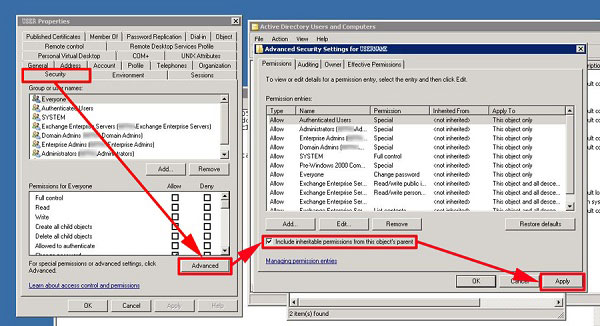
A algunas personas les encanta este tipo de cosas; si no es para ti, es mejor que te vayas.
Es muy probable que esta solución funcione. Sin embargo, no tengas miedo de admitir si no es algo que quieras intentar. La siguiente solución es mucho más sencilla.
Si tiene problemas con el correo de voz, también puede consultar esta guía para solucionar problemas de correo de voz de iPhone que no funcionan.
Solución 4. Configuraciones y soluciones misceláneas
Todo esto se hace directamente en su teléfono, solo un simple clic. Puede haber ligeras diferencias según la versión de iOS que esté utilizando.
- Paso 1. Vaya a ‘Configuración’, desplácese hacia abajo y desactive ‘iCloud’.
- Paso 2. Entre los ajustes de iCloud cambia tu contraseña.
- Paso 3. Ahora ve a ‘Correo’ y borra tu cuenta.
- Paso 4. Configure, como una nueva cuenta para su correo electrónico. Al hacerlo, es posible que desee cambiar la opción de sincronización de ‘Días’ a ‘Sin límite’.
- Paso 5. A continuación, toque General > Restablecer > Restablecer configuración de red en iPhone.

Nada demasiado complicado esta vez.
A veces, las soluciones sugeridas anteriormente no funcionan. ¡Sin embargo, no nos damos por vencidos en hacer el trabajo!
solución 5
Siempre una de las cosas simples que puedes hacer es reiniciar el iPhone. Solo algunas veces, esto eliminará la congestión temporal de la red. Conoces la rutina. Simplemente mantenga presionado el botón ‘dormir / despertar’ hasta que aparezca el control deslizante rojo, luego deslícelo, espere un momento y luego vuelva a encender el iPhone.
solución 6
Podría ser una buena idea probar su conexión a Internet. Puede abrir su navegador y hacer una búsqueda para probar la conexión. Si la página no se carga a una velocidad razonable, lo mejor es ponerse en contacto con su proveedor de servicios de Internet (ISP).
Hay otros servicios, pero hemos encontrado que la aplicación ‘Speedtest’ es buena para probar la conexión. Algunos hechos, agregados a su opinión, generalmente ayudarán a decidir qué hacer.
solución 7
Del mismo modo, estará mejor informado al dar el simple paso de enviarse un correo electrónico de prueba. Debería llegar muy rápido, en segundos, ciertamente no más de uno o dos minutos. Si el correo electrónico no llega, de nuevo probablemente debería hablar con el soporte técnico de su ISP.
Parte 2: comunidad de soporte de Apple
Apple Support Community es una de las mejores formas de obtener soluciones a cualquier problema que pueda tener. El siguiente hilo había alcanzado las 71,000 visitas la última vez que miramos.
Comunidad de soporte de Apple: https://discussions.apple.com/thread/4317951?tstart=0
El hilo parece actualizarse con frecuencia, lo que significa que los usuarios pueden obtener conocimientos y soluciones actualizados sobre los problemas.
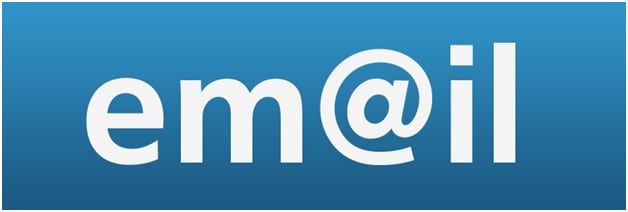
Debe probar cualquiera de los métodos anteriores. Algunos son fáciles y sencillos, y la solución a tales problemas suele ser así de sencilla. Esperamos haber podido ayudar.

DrFoneTool – Recuperación de datos (iOS)
¡3 formas de recuperar datos de tu iPhone!
- Recupere datos directamente desde iPhone, copia de seguridad de iTunes y copia de seguridad de iCloud.
- Recupere datos perdidos debido a eliminación, pérdida de dispositivo, jailbreak, actualización de iOS 11/10, etc.
- Obtenga una vista previa selectiva y recupere los datos que desee.
- Admite TODOS los iPhone, iPad, iPod y el último iOS 15.
últimos artículos

